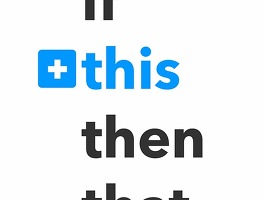오늘은 지난 포스팅에 이어 스마트싱스를 설치하는 방법에 대해 설명하겠습니다. 박스는 예전에 버려 개봉기는 생략하고 간단히 절차만 설명하려고 합니다.
본격적으로 설명하기 전에 소개하고 싶은 블로그가 있습니다. 제가 이 카테고리에 소개하는 내용들은 Makelism님의 블로그에서 많은 도움을 받았습니다. 제 수준이 떨어져서 이해가 안되는 부분은 직접 하나씩 따라하며 글을 쓰고 있습니다. 가급적이면 생략하는 부분 없이 이 분야에 입문하는 분들도 아주 쉽게 따라하도록 더 쉽게 설명하는게 제 목표입니다. 그리고 앞으로 삽질을 하다가 다시 찾아볼 목적으로 포스팅을 남깁니다. 홈 오토메이션에 관심이 많으신 분들은 꼭 들어가 보시기 바랍니다. 이 자리를 빌어 Makelism님께 감사의 말씀을 전합니다.
여기서 설명하는 허브는 공유기와 유선으로 연결되는 SmartThings Hub입니다. 무선라우터 기능을 포함하는 Connect Home이나 Connect Home Pro와는 다를 수 있으니 이 점 참고하시기 바랍니다.
편의를 위하여 스마트싱스(SmartThing)는 ST로 줄여 부르기로 하겠습니다.
ST 제어는 보통 ST Mobile 앱으로 이루어지지만 DTH나 Core와 같은 Smart Apps은 웹브라우져상의 개발자페이지로 들어가야 합니다. ST 모바일 앱에서 허브를 설정하고 개발자페이지에 반영되기 까지 약간의 시간차가 있으므로 최초 작업시 느긋하게 작업하시는 것을 추천드립니다. (한 번 설정하면 이후에는 바로 반영됨.)
ST개발페이지 https://graph.api.smartthings.com/
위 페이지는 앞으로 꾸준히 사용해야 할 것으므로 즐겨찾기를 해두시기 바랍니다.
1. 스마트싱스 허브(Hub) 설치하기
스마트싱스 허브가 제대로 작동하기 위해서는 전원케이블과 .랜케이블을 연결해야 합니다. 전원어댑터는 프리볼트이기 때문에 일명 돼지코(110V - 220V 콘센트 어댑터)만 끼우시면 됩니다. 랜케이블을 이용하여 직접 공유기와 연결되기 때문에 따로 Wi-Fi 설정같은 것이 필요하지 않습니다.
ST허브를 ST앱과 연결하기 위해서는 영문 6자리의 웰컴코드가 필요합니다. 보통 ST를 개봉할 때 박스에도 동봉되어 있고 혹시 박스를 버리셨다면 ST허브 안쪽에서 찾을 수 있습니다.
ST허브 하단은 슬라이드 하는식으로 개봉할 수 있습니다. AA배터리 4개를 넣을 수 있으나 넣지 않아도 동작하는데는 아무런 문제가 없습니다. 배터리의 용도는 제가 잊어버린 관계로 추후에 찾아보고 보충하겠습니다.
저는 휴 브릿지와 함께 설치해주었습니다. 보통 아래처럼 생긴 허브나 셋톱박스의 경우 별도의 통풍구가 없이 본체의 겉면을 통해 열이 배출되는 경우가 있는데 이럴 경우 아래처럼 겹쳐놓는 것은 좋지 못합니다.
발열정도를 체크하고 배치하시기 바랍니다. 저는 임시로 겹쳐두었습니다.
2. ST Mobile 앱 설치하기
 |  |
앱을 열면 아래와 같이 로그인 메뉴가 뜹니다.
New to SmartTings와 SmartThings User라는 메뉴가 뜹니다. New to~ 로 들어가면 삼성 계정을 쓸 수 있습니다. 다만 국내 삼성 계정을 연결하는 것은 현재로서는 추천하지 않습니다. 여러번 리셋하며 테스트 해본 결과 국내 삼성 계정을 쓰면 위치에 따른 재실 센서가 제대로 작동하지 않거나 뜨지 않는 문제가 있었습니다.
이는 아마도 ST가 국내에 정식 출시되지 않는 탓으로 보입니다. 재실 여부는 Life360와 같은 GPS기반 앱이나 ST 재실 센서를 통하여 설정할 수 있으므로 큰 차이는 아닙니다. 설치하시는 분의 재량에 따라 설치하시면 되겠습니다.
저같은 경우에는 별도의 계정으로 가입하고 로그인 해 주었습니다.
 |  |
비밀번호를 입력하고 국가 설정을 해 줍니다. 현재 ST이 정식 출시되어 있는 미국, 영국, 아일랜드, 캐나다 중에 선택을 해야 하는데 그냥 미국으로 선택합니다. 국내 삼성계정으로 로그인 할 경우 국가 설정이 생략됩니다.
 |
3. ST 허브와 ST Mobile 앱 연결하기
아래와 같이 창이 뜨면 6자리 웰컴코드를 입력합니다. 현재 공유기에 스마트폰과 허브가 동시에 물려있다면 금방 확인이 되고 다음 절차로 이어집니다.
 |  |
간단한 튜토리얼과 함께 Location 설정을 합니다. ST은 크게 허브와 장소를 기준으로 설정, 작동하기 때문에 최소 한 군데 이상의 Location을 설정해야 합니다. 현재 위치를 확인하기 위해서는 위치 접근에 대한 권한을 필요로 합니다.
 |  |
Location 위치와 이름을 정해줍니다. Default 이름은 HOME입니다. 이는 다른 이름으로 바꿀 수 있습니다. 위치까지 설정하면 모든 초기 절차를 끝났습니다.
 |
4. 사물(센서, 전등, 스위치 등 ST기반으로 작동하는 설치하기
초기화면에는 세 개의 탭이 보입니다. Things, Rooms, Family입니다. 이는 ST의 작동, 설정 단위를 의미합니다. 가장 기본이 되는 것은 Things입니다. 이곳에서 다양한 장비를 세팅하여 목록을 만든 후 루틴이나 피스톤을 만들어 줍니다.
여기서 루틴이나 피스톤은 일련의 동작을 저장하는 명령어 단위입니다. 예를 들어 '일몰이 지나면 불을 켜라' 등의 명령어 체계입니다. ST 모바일 앱에서는 루틴이라는 용어를 사용하고 코어라는 스마트 앱(ST 허브에 추가적으로 설치하여 사용할 수 있는 앱)에서는 피스톤이라는 용어를 사용합니다.
위에서 설명한 피스톤은 가장 기초적인 형태의 피스톤입니다. 사용자는 여기에 다양한 조건을 붙여서 동작을 정교화 할 수 있습니다. 예를 들어 '사람의 동작이 감지되면 불을 켜지만 일몰 후에만 작동하고 30분 뒤에는 불을 꺼라. 이 조건은 Home에 사람이 있는 경우에만 실행해라' 등과 같이 정교화 할 수 있습니다.
위와 같이 정교한 피스톤은 ST모바일 앱으로는 설정이 어렵고 CoRE나 WebCoRE와 같은 스마트앱으로 가능합니다. 이 내용은 추후에 포스팅 하겠습니다.
다시 돌아와 사물을 추가하려면 Add a Thing을 누릅니다. Z-Wave와 Zigbee로 통신하는 각종 사물을 찾을 수 있습니다. Zigbee로 통신하는 사물의 경우 Fingerprint가 DTH(Device Type Handler)에 등록되어 있지 않으면 사물 등록이 안됩니다. 쉽게 설명하여 어떤 장비인지 미리 그 종류와 ST와 작동하는 방식을 정해 놓지 않으면 장비를 추가할 수 없다는 말입니다. 간혹 가끔씩 Fingerprint를 등록하지 않고도 장비가 등록되는 경우가 있었으나 ST 앱이 업데이트 되면서 안된다고 하네요.
비유하여 설명하면 윈도에서 프린터를 설치할 때 프린터 드라이버가 없으면 해당 장치를 어떤장치인지 인식도 하지 못하고 설치도 할 수 없는 상태 정도로 얘기할 수 있겠습니다.
따라서 장비를 등록하려면 DTH를 미리 등록해야 합니다. 아래와 같은 경우는 이미 DTH가 ST에 등록되어 있는 경우입니다. 즉, 미리 설정되어 있어 간단히 사물 추가가 가능합니다. ST를 많이 사용하고 저도 많이 사용하고 있는 샤오미 센서류 같은 경우에는 ST에 미리 DTH가 내장되어 있지 않아 사물 등록이 안됩니다. DTH를 미리 설정하고 사물을 등록해야 하는데 이 과정은 다음 포스팅에서 자세히 설명하겠습니다.
 |
아래는 필립스 휴 브릿지와 휴 벌브가 등록된 모습입니다. 필립스 휴는 공식적으로 ST에서 지원을 하고 DTH도 기본 설정되어 있으므로 아주 간단하게 추가가 가능했습니다.
사물을 등록했으면 아까 위에서 말한 듯이 루틴이나 피스톤을 설정해야 합니다. 사용자가 원하는 피스톤을 설정하기 위해서는 감지, 동작, 표현하는 사물이 이미 등록되어 있는 상태여야 합니다.
예를 들어 'A버튼을 누르면 B전구를 켜라' 라는 피스톤을 설정한다고 하면 A버튼과 B전구가 ST로 제어가 가능하고 사물로 등록되어 있어야 한다는 말입니다.
다양한 사물별 등록방법은 하나씩 포스팅 하도록 하겠습니다.
'Job & Hobby > 스마트홈, IoT' 카테고리의 다른 글
| [리뷰] 가정용 전력측정기 에너톡(EnerTalk) 설치방법 (4) | 2017.09.26 |
|---|---|
| [리뷰] 샤오미 식물 관리기 설치 및 사용방법 (8) | 2017.09.12 |
| 스마트싱스(SmartThings) 허브에 샤오미 센서 연결하는 방법 (8) | 2017.09.09 |
| 스마트싱스(SmartThings) 스마트 앱 코어(CoRE) 설치하는 방법 (24) | 2017.09.04 |
| IFTTT 앱으로 스마트 홈 구현 준비하기 (0) | 2017.08.29 |
| [Aliexpress.com] ORICO OSC-4A4U-EU USB 4구 멀티탭 ($18.99) (0) | 2017.08.28 |
| [7shop.kr] 필립스 휴 2.0 스타터 키트 (\113,000) (4) | 2017.08.27 |
| 스마트 홈, IoT, 홈 오토메이션, 스마트싱스(Smartthings) 개념 잡기 (17) | 2017.08.26 |